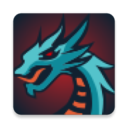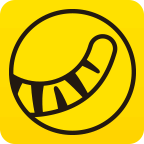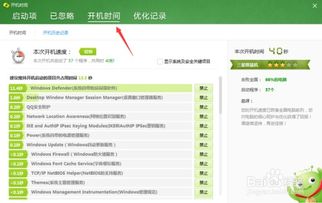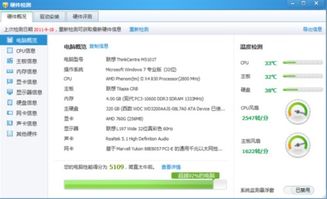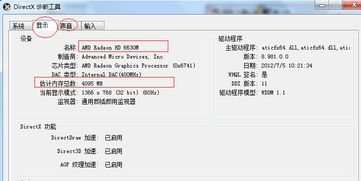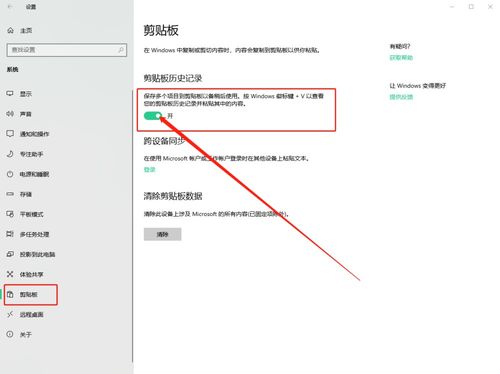轻松学会查看电脑配置
当我们谈论如何查看电脑配置时,实际上是在探索如何获取一台计算机硬件和软件方面的详细信息。对于许多用户来说,了解自己的电脑配置是非常有必要的,无论是为了进行日常维护、升级硬件,还是为了确定电脑能否流畅运行特定的软件或游戏。下面,我们就通过几个关键步骤和关键词来详细解析如何查看电脑配置。

首先,我们可以从最基本的系统信息入手。这些信息通常包括操作系统类型、版本、处理器型号、内存大小等。在Windows系统中,我们可以通过点击“开始”菜单,然后搜索并打开“系统信息”或“关于你的PC”来找到这些信息。在这里,你可以看到你的电脑是否运行的是Windows 10、Windows 11或其他版本,处理器是Intel的i5、i7还是AMD的Ryzen系列,以及安装了多少RAM(随机存取存储器)。

接下来,我们要深入了解一下处理器(CPU)。处理器是电脑的大脑,负责执行所有的指令和程序。查看CPU的详细信息对于了解电脑的性能至关重要。除了在系统信息中查看处理器型号外,你还可以使用专门的软件,如CPU-Z,来获取更详细的信息,包括处理器的核心数、线程数、时钟速度、缓存大小等。这些信息将帮助你更好地理解电脑在处理多任务、运行大型软件或游戏时的表现。

紧接着,我们来看看内存(RAM)。内存是电脑用来暂时存储正在运行的程序和数据的空间。内存越大,电脑就能同时运行更多的程序,处理更多的数据,从而提高整体性能。在Windows中,你可以通过任务管理器(按Ctrl+Shift+Esc打开)来查看当前内存的使用情况,包括已用内存和可用内存。如果你想知道内存的具体型号和规格,同样可以使用CPU-Z或类似的软件。

接下来是存储设备,主要包括硬盘和固态硬盘(HDD和SSD)。硬盘是电脑用来永久存储数据和程序的设备。查看硬盘的详细信息可以帮助你了解电脑的存储空间大小、读写速度等。在Windows中,你可以通过文件资源管理器(按Win+E打开)来查看硬盘的分区和可用空间。此外,你还可以使用磁盘管理工具(按Win+R,输入diskmgmt.msc打开)来查看硬盘的详细信息,包括磁盘类型、容量、分区布局等。如果你使用的是SSD,那么读写速度通常会更快,这对于提高电脑的整体性能非常有帮助。
除了上述的硬件信息外,显卡(GPU)也是我们需要关注的重要部分。显卡负责处理电脑上的图形任务,包括显示图像、播放视频和渲染3D场景等。如果你是一个游戏爱好者或需要进行图形设计、视频编辑等工作,那么了解显卡的详细信息就尤为重要。在Windows中,你可以通过系统信息来查看显卡的型号。但如果你想要更详细的信息,比如显卡的显存容量、核心频率、显存频率等,那么就需要使用专门的软件了,如GPU-Z。
此外,我们还需要注意电脑的散热系统。虽然散热系统并不直接体现在硬件配置中,但它对电脑的性能和稳定性有着至关重要的影响。如果电脑的散热效果不佳,那么处理器和显卡等核心部件就可能会过热,从而导致性能下降、系统崩溃甚至硬件损坏。因此,在查看电脑配置时,我们也应该关注散热系统的状态,包括散热器是否工作正常、风扇是否转动、散热孔是否堵塞等。
最后,我们还需要了解一下电源(PSU)。电源是电脑的心脏,负责为所有硬件组件提供电力。查看电源的详细信息可以帮助你了解电脑的功耗和电源供应的稳定性。在大多数台式电脑中,你可以通过打开机箱来查看电源的标签,上面通常会标注电源的额定功率、电流输出等信息。如果你使用的是笔记本电脑,那么电源信息通常可以在电源适配器上找到。
综上所述,查看电脑配置并不是一个复杂的过程,但需要我们仔细、全面地了解各个硬件组件的详细信息。通过掌握这些关键信息,我们不仅可以更好地了解自己的电脑性能,还可以在需要时进行有针对性的升级和维护。当然,随着技术的不断发展,新的硬件和软件也在不断涌现,因此我们也应该时刻保持对新技术的学习和关注,以便更好地利用和发挥电脑的性能。
在实际操作中,如果你对某个硬件组件的具体信息感到困惑或不确定,那么最好的方法就是查阅该组件的说明书或联系制造商的客服部门。此外,你还可以通过互联网上的论坛、社区和博客等渠道来获取更多关于电脑配置和性能优化的信息和建议。这些资源不仅可以为你提供实用的技巧和解决方案,还可以让你与其他电脑爱好者交流和分享经验,从而不断提高自己的电脑使用水平。
- 上一篇: 猪八戒如何接单?
- 下一篇: 割双眼皮时该如何挑选医院?
-
 揭秘!轻松学会查看电脑中的隐藏文件夹资讯攻略11-09
揭秘!轻松学会查看电脑中的隐藏文件夹资讯攻略11-09 -
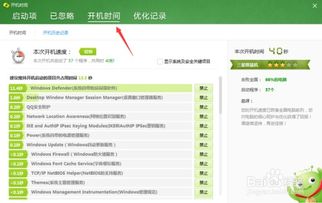 轻松学会:如何查看并管理电脑开机启动项资讯攻略11-19
轻松学会:如何查看并管理电脑开机启动项资讯攻略11-19 -
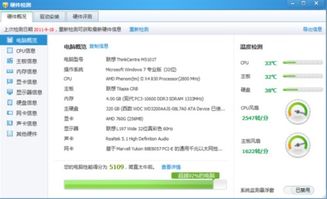 如何轻松掌握查看笔记本电脑配置的秘诀?资讯攻略10-25
如何轻松掌握查看笔记本电脑配置的秘诀?资讯攻略10-25 -
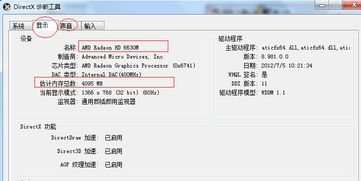 如何查看笔记本电脑的配置信息资讯攻略11-14
如何查看笔记本电脑的配置信息资讯攻略11-14 -
 轻松学会:如何用电脑查看自己的上网时长资讯攻略10-30
轻松学会:如何用电脑查看自己的上网时长资讯攻略10-30 -
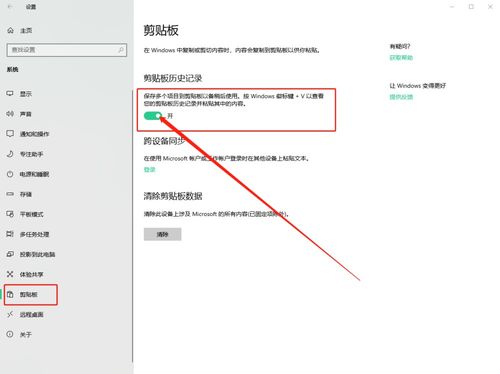 轻松学会:如何查看Windows 10电脑的剪切板内容资讯攻略11-21
轻松学会:如何查看Windows 10电脑的剪切板内容资讯攻略11-21